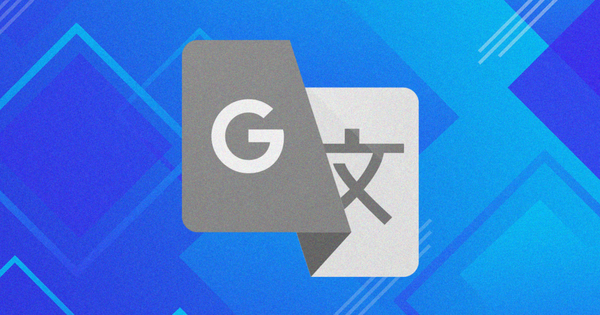
Clement Thomas
0
3091
199
De mogelijkheid van Google Chrome om naadloos vreemde talen in het Engels (of een andere voorkeurstaal) te vertalen, behoort gemakkelijk tot de beste functies. Maar er zijn gevallen waarin de geïntegreerde Google Translate-module van Chrome mogelijk niet correct werkt. Als de browser problemen heeft met het vertalen van websites, zal dit bericht kijken naar manieren om ze te repareren.
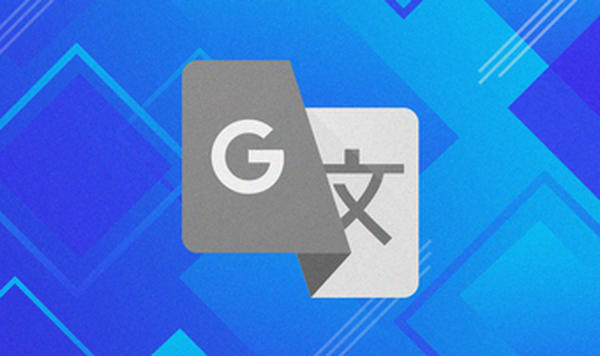
Er zijn verschillende redenen waarom Chrome buitenlandse websites mogelijk niet vertaalt. Dit kan te wijten zijn aan onjuist geconfigureerde taalinstellingen, conflicten met extensies of een verouderde webcache.
Laten we dus eens kijken naar verschillende oplossingen voor probleemoplossing die u meteen kunt toepassen om de vertaalfuncties van Chrome weer correct te laten werken.
Notitie: U kunt Chrome het beste bijwerken naar de nieuwste versie voordat u aan de slag gaat. Dat alleen al zou eventuele storingen of afwijkingen kunnen verhelpen met de geïntegreerde Google Translate-module.

Chrome-browser controleren en bijwerken op Android, iOS, Windows en Mac
Schakel Vertaalprompts in
Chrome is geconfigureerd om u te vragen standaard automatisch buitenlandse websites te vertalen. Als de browser dat niet doet, moet u ervoor zorgen dat de relevante taalinstelling is ingeschakeld.
Ga eerst naar het paneel Chrome-instellingen, open het Chrome-menu en klik vervolgens op Instellingen.
Vouw het gedeelte Geavanceerd uit aan de linkerkant van het paneel Instellingen en klik vervolgens op Talen. Klik vervolgens op Taal onder Talen (aan de rechterkant van het venster) om extra opties weer te geven.
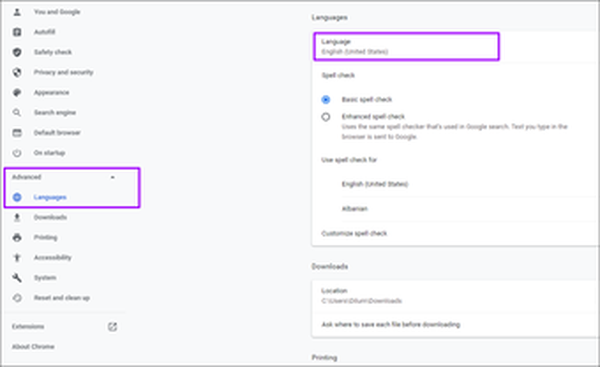
Zorg ervoor dat de schakelaar naast 'Aanbieden om pagina's te vertalen die niet in een taal zijn die u leest' is ingeschakeld.
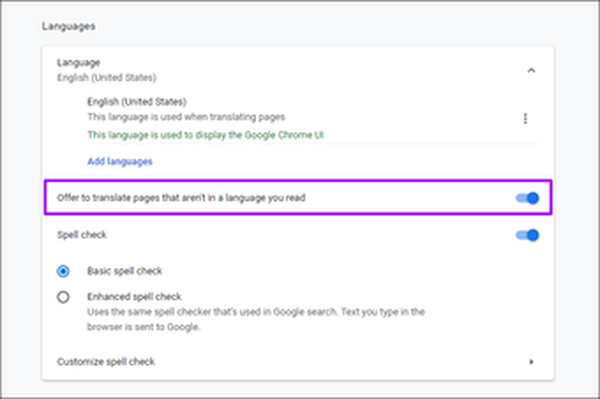
Als u de optie moest inschakelen, sluit u het deelvenster Instellingen en probeert u een buitenlandse website te laden. U zou een prompt moeten zien om de website meteen te vertalen.
Webpagina's handmatig vertalen
Soms worden de prompts voor automatische vertaling van Chrome mogelijk niet geactiveerd, vooral als webpagina's een combinatie van talen bevatten. Maar maak je geen zorgen. Chrome wordt ook geleverd met een optie waarmee je pagina's met geweld kunt vertalen.
Klik met de rechtermuisknop op een vacant gebied binnen een webpagina en klik vervolgens op Vertalen naar het Engels.
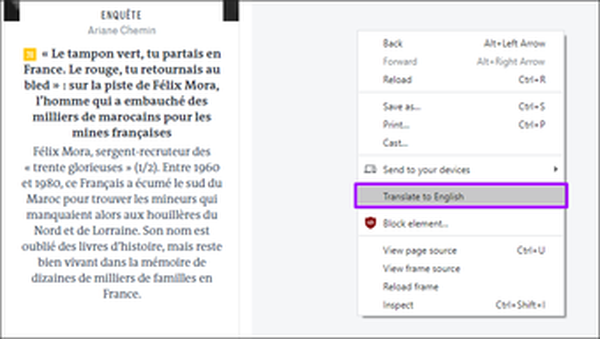
Dat zou de browser ertoe moeten aanzetten de vreemde taal in het Engels te vertalen. Als je terug wilt naar de oorspronkelijke taal, laad je de pagina opnieuw.
Gebruik de incognitomodus
Als u herhaaldelijk het foutbericht 'Deze pagina kan niet worden vertaald' (of iets dergelijks) in Google Chrome ontvangt, is het waarschijnlijk dat een extensie in strijd is met de geïntegreerde Google Translate-module.
Om te bevestigen of dit het geval is, probeer de website in de incognitomodus te laden, aangezien deze wordt uitgevoerd met alle extensies uitgeschakeld, open het Chrome-menu en klik vervolgens op Nieuwe incognitomodus om een nieuw incognitovenster te openen.
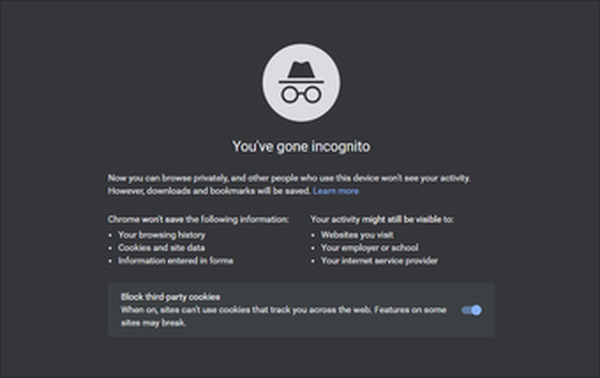
Als Chrome buitenlandse webpagina's zonder problemen vertaalt in de incognitomodus, moet u de problematische extensie isoleren.
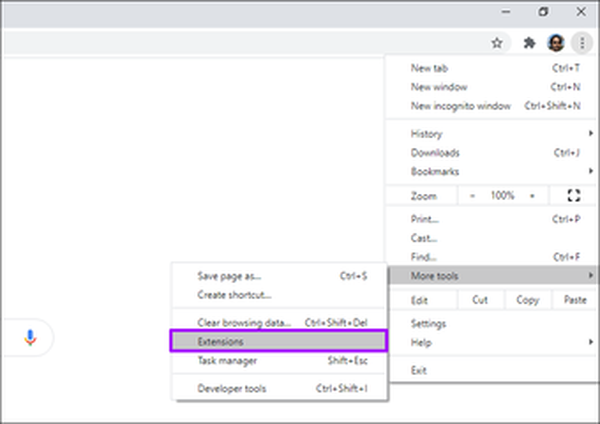
Ga naar het scherm Chrome-extensies (Chrome-menu> Meer tools> Extensies) en blijf extensies uitschakelen terwijl u probeert webpagina's te vertalen om de problematische extensie te isoleren.
#chroom
Klik hier om onze pagina met chromen artikelen te bekijkenCookies en cache wissen
Een verouderde Chrome-webcache kan ook de foutberichten 'Deze pagina kan niet worden vertaald' weggooien.
Als het probleem zich beperkt tot een enkele site, probeer dan de bijbehorende webcache te wissen. Laad eerst de website in een nieuw tabblad, klik op het hangslotvormige symbool in de adresbalk en selecteer vervolgens Site-instellingen.
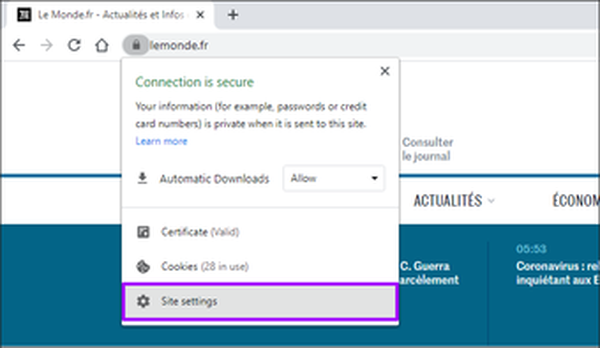
Klik op de pagina Site-instellingen die wordt weergegeven op Gegevens wissen. Dat zou Chrome ertoe moeten aanzetten om alle lokaal opgeslagen gegevens van de website te verwijderen.

Vernieuw de website. De browser zou het waarschijnlijk zonder problemen moeten vertalen.
Als alternatief kunt u de volledige browsercache wissen in gevallen waarin Chrome meerdere websites niet vertaalt. Vergeet niet dat u zich opnieuw moet aanmelden bij websites zodra u dat hebt gedaan.
Ga naar Chrome-instellingen> Privacy en beveiliging> Browsegegevens wissen. Schakel in het vak Browsegegevens wissen dat wordt weergegeven naar het tabblad Geavanceerd, stel het tijdbereik in op Altijd, vink de vakjes aan naast 'Cookies en sitegegevens' en 'Afbeeldingen en bestanden in cache' en klik vervolgens op Gegevens wissen.
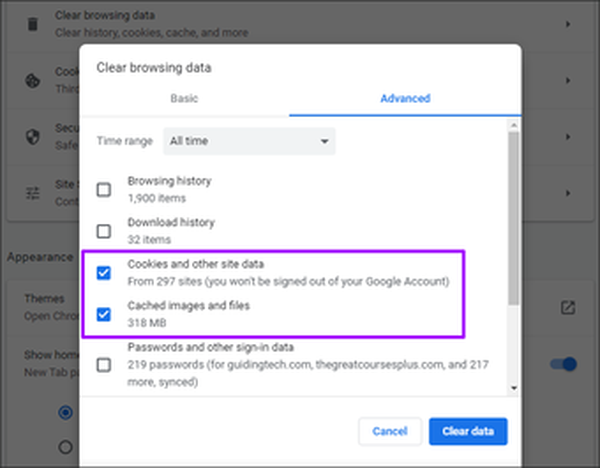
Waarschuwing: Vink de vakjes naast 'Wachtwoorden en andere aanmeldingsgegevens' en 'Formuliergegevens automatisch aanvullen' niet aan. Anders zal Chrome uw wachtwoorden permanent verwijderen en gegevens automatisch aanvullen.
Gebruik de Google Translate-extensie
Ondanks het doorlopen van de bovenstaande oplossingen, werkt de geïntegreerde Google Translate-module van Chrome om onbekende redenen mogelijk nog steeds niet op bepaalde websites.
Probeer in dat geval de Google Translate-extensie te gebruiken. Je kunt het downloaden van de Chrome Web Store.
Download Google Translate
Met de Google Translate-extensie kunt u snel hele pagina's en tekstfragmenten vertalen. Het biedt ook de mogelijkheid om woorden, woordgroepen of alinea's rechtstreeks naar de Google Translate-website te sturen.
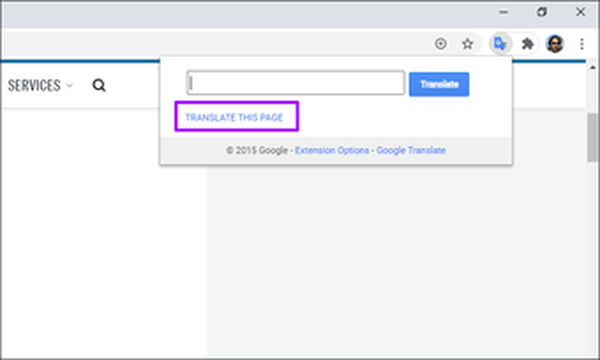
U kunt de Google Translate-extensie uitschakelen en alleen inschakelen voor gevallen waarin de geïntegreerde Google Translate-module van Chrome niet wordt geactiveerd.

Top 5 extensiebeheerders voor Google Chrome
Begin met vertalen
Hopelijk hebben de bovenstaande tips voor probleemoplossing u geholpen om te gaan met de vertaalproblemen van Chrome. Als u nog steeds veel problemen ondervindt met de geïntegreerde Google Translate-module, overweeg dan om Chrome opnieuw in te stellen - het is een geweldige manier om de browser te gebruiken met een lege lei.















